Win10系统不能打开ReadyBoost功能怎么解决[多图]
教程之家
操作系统
Win10系统不能使用ReadyBoost怎么办?有用户反映Win10系统无法打开ReadyBoost功能,这是怎么回事?下面给大家介绍具体解决方法。
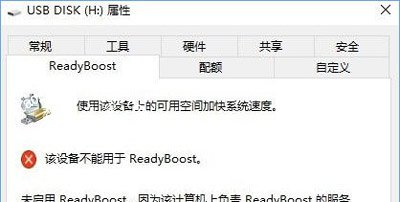
解决方法:
1、首先,按Win+R组合快捷键,在打开运行,在框中输入services.msc点击确定打开服务;
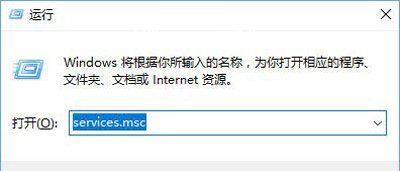
2、然后,在打开服务后却找不到sysmain 的服务,找到了superfetch服务,它的描述是维护和提高一段时间内的系统性能,当时它是被禁用的状态吗;
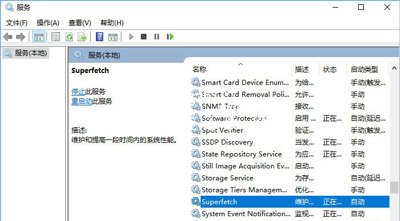
3、在将superfetch服务的启动类型修改为自动,在点击应用,点击启动;
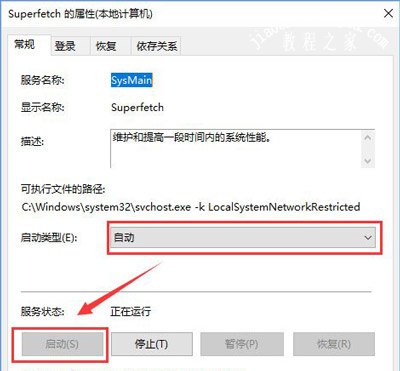
4、启动之后,在我的U盘里右键单击,最后在弹出的对话框里点击属性,点击ReadyBoost即可进行设置了。
其他Win10系统常见问题:
Win10系统更新修改为手动更新的操作方法
Win10任务管理器结束任务按钮不能点无法结束任务的解决方法
Win10绝地求生大逃杀无法运行提示failed to initialize steam怎么办
![笔记本安装win7系统步骤[多图]](https://img.jiaochengzhijia.com/uploadfile/2023/0330/20230330024507811.png@crop@160x90.png)
![如何给电脑重装系统win7[多图]](https://img.jiaochengzhijia.com/uploadfile/2023/0329/20230329223506146.png@crop@160x90.png)

![u盘安装win7系统教程图解[多图]](https://img.jiaochengzhijia.com/uploadfile/2023/0322/20230322061558376.png@crop@160x90.png)
![win7在线重装系统教程[多图]](https://img.jiaochengzhijia.com/uploadfile/2023/0322/20230322010628891.png@crop@160x90.png)
![笔记本win7系统重装教程[多图]](https://img.jiaochengzhijia.com/uploadfile/2022/0930/20220930113115725.png@crop@240x180.png)
![电脑怎么分盘win11系统[多图]](https://img.jiaochengzhijia.com/uploadfile/2021/1217/20211217171729658.png@crop@240x180.png)
![教你win7系统还原点怎么创建[多图]](https://img.jiaochengzhijia.com/uploadfile/2022/0427/20220427150648675.png@crop@240x180.png)
![教大家win11工作组如何配置教程[多图]](https://img.jiaochengzhijia.com/uploadfile/2021/1218/20211218041327166.png@crop@240x180.png)